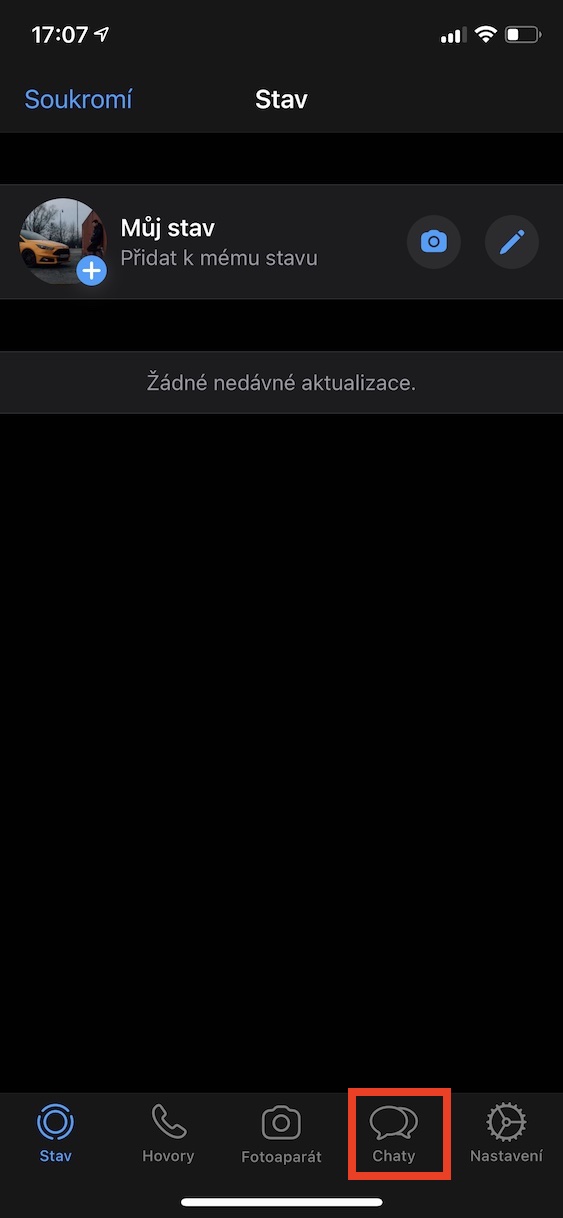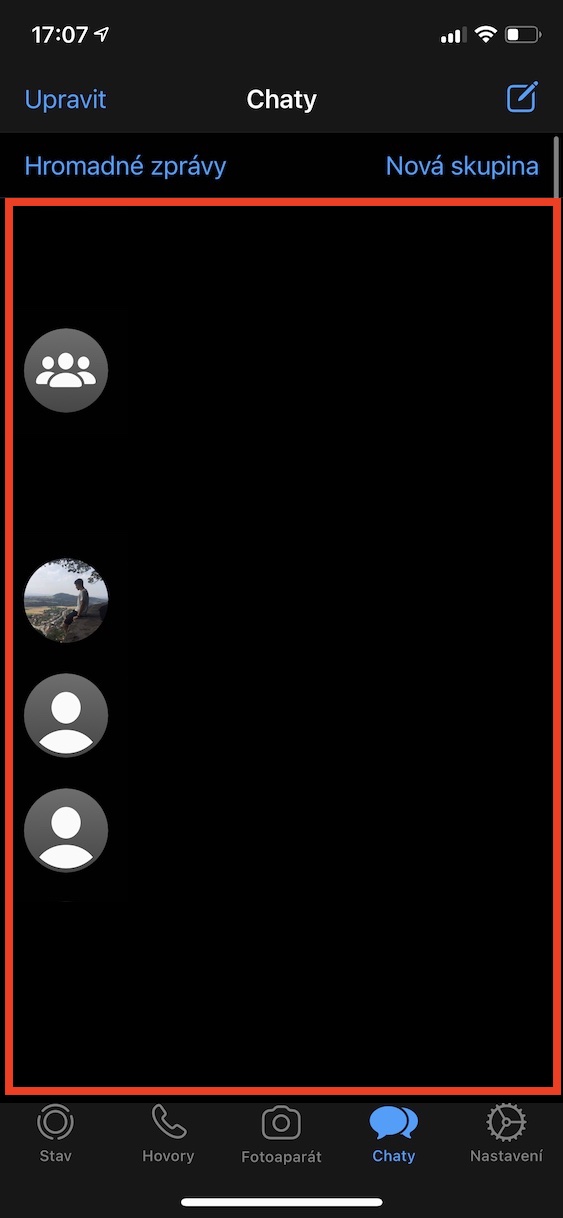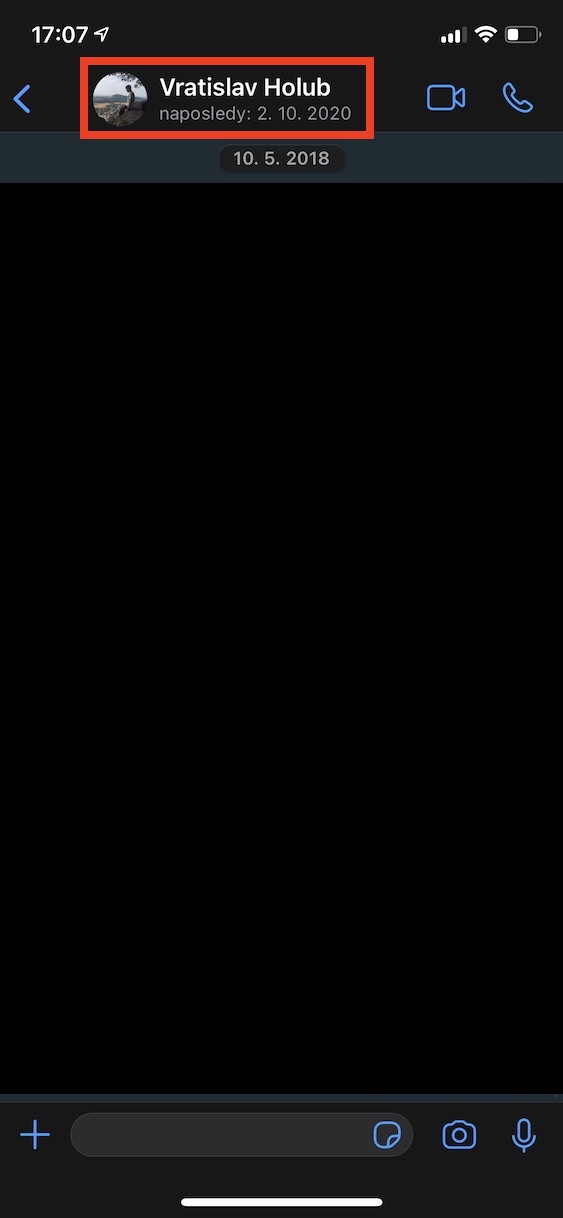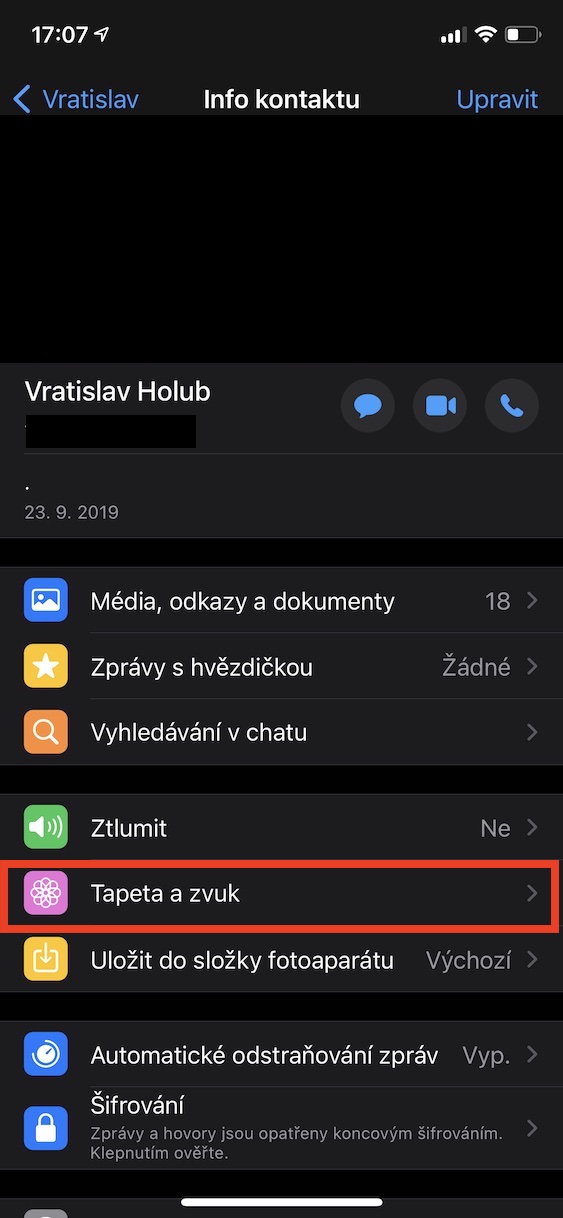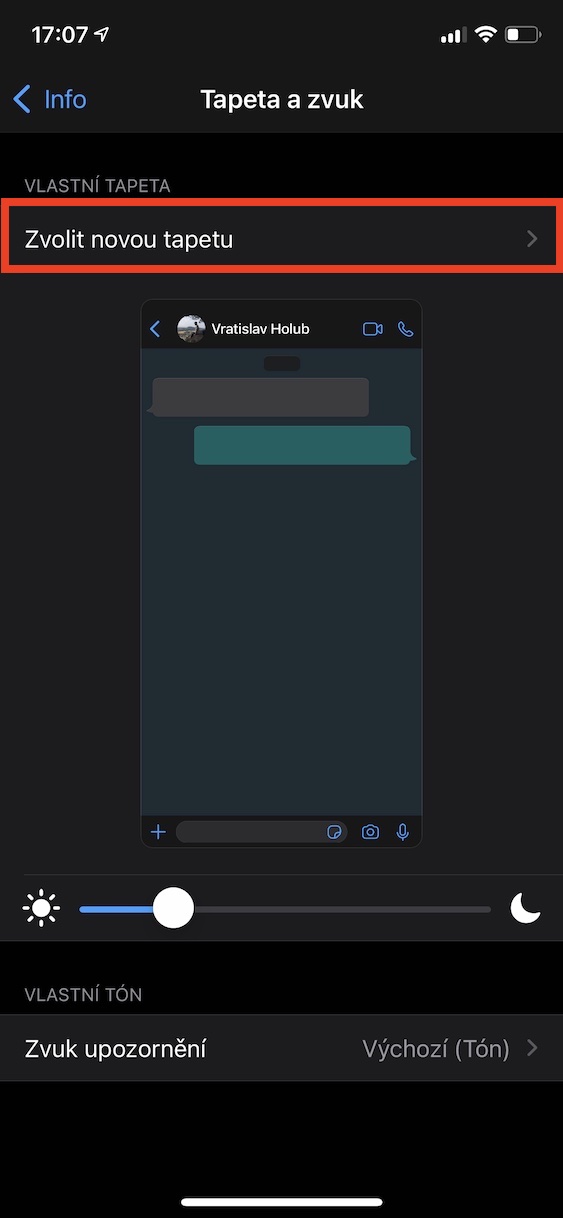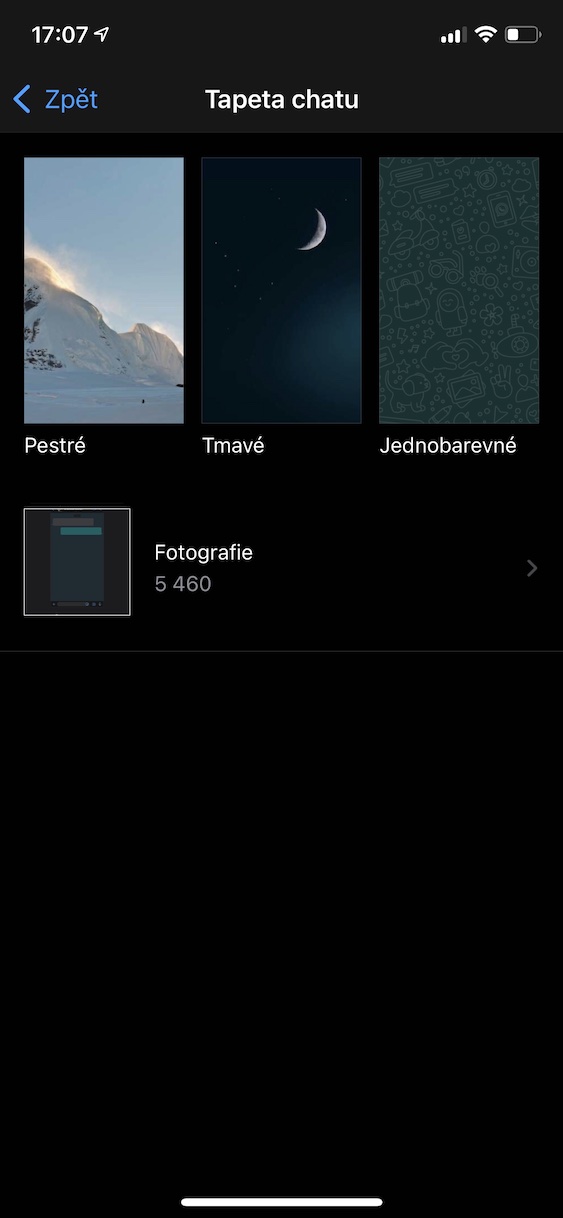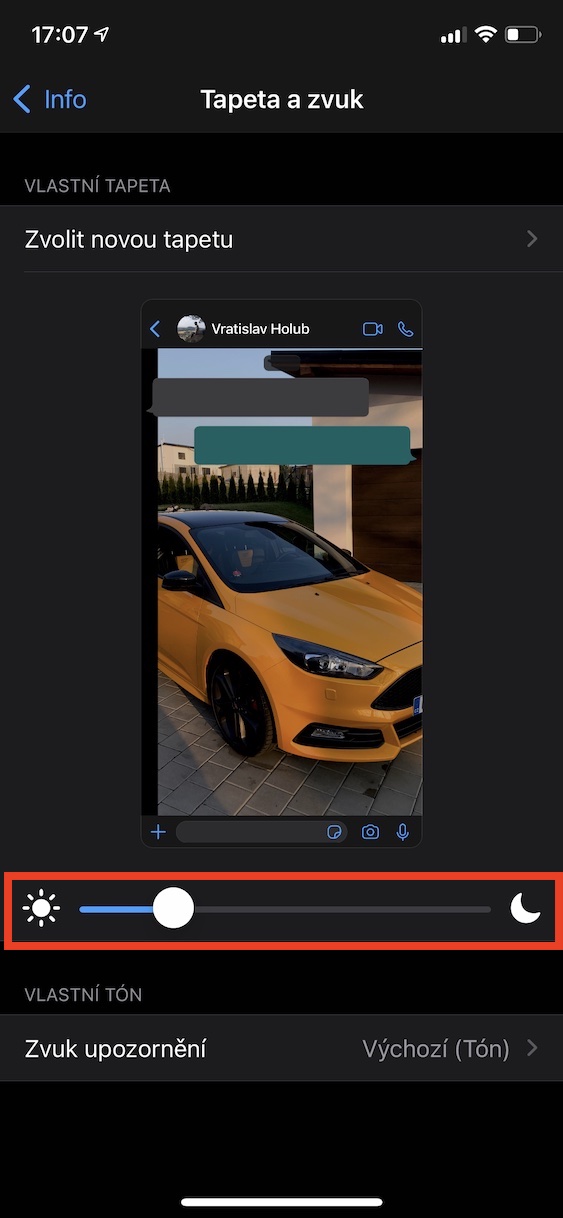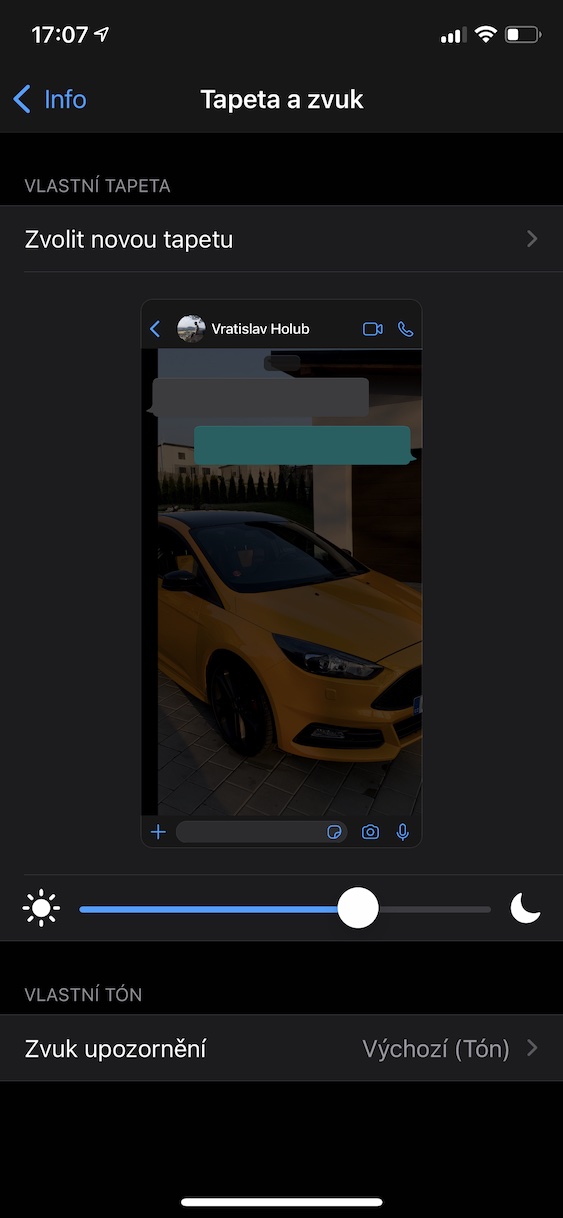Jika Anda adalah pengguna WhatsApp, Anda pasti mengetahui banyaknya opsi penyesuaian. Dalam aplikasi obrolan ini, Anda dapat mengatur, misalnya, membuka kunci dengan ID Wajah, suara berbeda untuk percakapan individual, dan banyak lagi. Namun ada satu hal yang mengganggu sebagian besar pengguna selama bertahun-tahun. Secara khusus, ketidakmungkinan mengatur latar belakang obrolan untuk setiap percakapan secara terpisah. Jika Anda pernah mengatur latar belakang di WhatsApp, itu selalu diaktifkan untuk semua percakapan. Akhirnya, penderitaan ini berakhir - pada pembaruan terakhir, opsi untuk mengubah latar belakang obrolan untuk setiap percakapan ditambahkan secara terpisah. Mari kita lihat bagaimana melakukannya.
Bisa jadi Anda minati

Cara mengubah latar belakang obrolan untuk setiap percakapan secara terpisah di iPhone di WhatsApp
Jika Anda ingin mengubah latar belakang obrolan untuk setiap percakapan secara terpisah di dalam aplikasi WhatsApp, Anda harus memperbarui WhatsApp terlebih dahulu. Jadi, buka saja App Store dan cari WhatsApp di sana, atau klik tautan ini, lalu klik tombol Perbarui. Saya pribadi telah menginstal versi 2.20.130, di mana fungsi baru yang dijelaskan di atas sudah ada. Untuk mengubah latar belakang obrolan tertentu, ikuti langkah-langkah berikut:
- Jika Anda memiliki aplikasi WhatsApp diperbarui ke versi terbaru, jadi berlari.
- Setelah memulai, pindah ke bagian di menu bawah cerewet.
- Sekarang klik pada layar baru percakapan, di mana Anda ingin mengubah latar belakang.
- Setelah Anda selesai melakukannya, ketuk di bagian atas nama belakang, mungkin aktif nama grup.
- Di bagian ini, klik pada kotak dengan judul kertas dinding dan suara.
- Kemudian klik pada opsi Pilih wallpaper baru, yang akan membuka antarmuka perubahan.
- Sekarang sudah cukup pilih kertas dinding itu yang cocok untuk Anda.
- Anda dapat memilih dari beberapa sudah disiapkan sebelumnya wallpaper yang dapat Anda temukan di folder Berwarna-warni, Gelap dan Monokrom.
- Jika Anda tidak menyukai wallpaper asli apa pun, cukup klik kotak di bawah Foto.
- Setelah dipilih, pratinjau akan muncul di mana Anda dapat mengatur wallpaper bergerak dan lokasinya.
- Setelah selesai, ketuk Mempersiapkan.
- Akhirnya, Anda bisa menggunakannya penggeser juga atur berapa jumlahnya latar belakang terang atau gelap.
Jadi, Anda dapat dengan mudah mengubah latar belakang obrolan untuk masing-masing obrolan dalam WhatsApp di iPhone dengan cara di atas. Seperti yang saya sebutkan di atas, pengguna telah lama menginginkan fitur ini - hingga pembaruan terakhir, dimungkinkan untuk mengubah latar belakang semua obrolan sekaligus. Selain latar belakang, Anda juga dapat mengubah suara percakapan individual di bagian atas.